国网电子商务平台投标管理操作.docx
《国网电子商务平台投标管理操作.docx》由会员分享,可在线阅读,更多相关《国网电子商务平台投标管理操作.docx(42页珍藏版)》请在冰豆网上搜索。
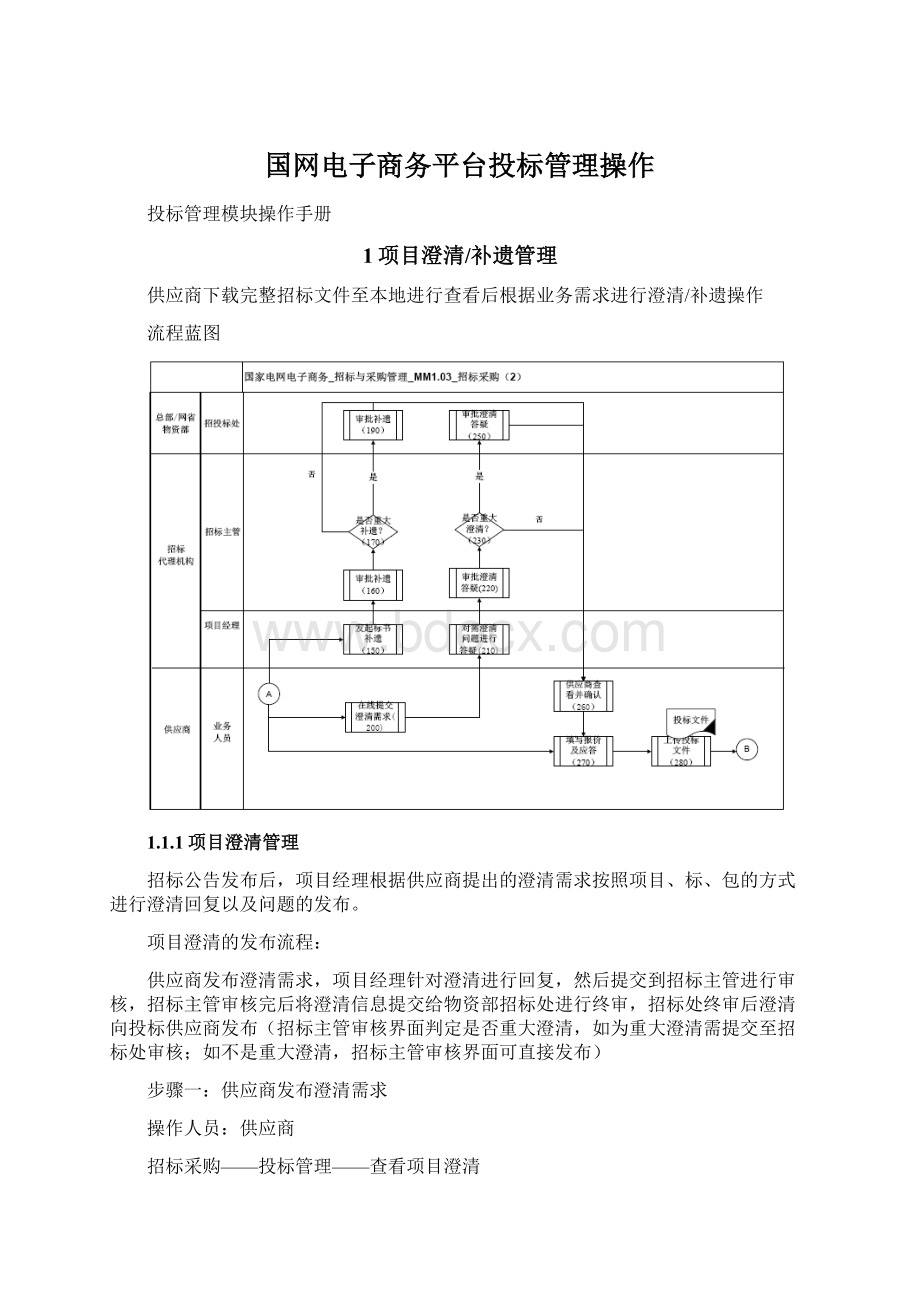
国网电子商务平台投标管理操作
投标管理模块操作手册
1项目澄清/补遗管理
供应商下载完整招标文件至本地进行查看后根据业务需求进行澄清/补遗操作
流程蓝图
1.1.1项目澄清管理
招标公告发布后,项目经理根据供应商提出的澄清需求按照项目、标、包的方式进行澄清回复以及问题的发布。
项目澄清的发布流程:
供应商发布澄清需求,项目经理针对澄清进行回复,然后提交到招标主管进行审核,招标主管审核完后将澄清信息提交给物资部招标处进行终审,招标处终审后澄清向投标供应商发布(招标主管审核界面判定是否重大澄清,如为重大澄清需提交至招标处审核;如不是重大澄清,招标主管审核界面可直接发布)
步骤一:
供应商发布澄清需求
操作人员:
供应商
招标采购——投标管理——查看项目澄清
选择招标项目点击按钮
选中包,点击
输入“澄清标题”、“内容”以及上传需要澄清的附件,然后点击【发布】
在弹出来的窗口点击【确定】,即发布澄清。
步骤二:
项目经理对澄清进行回复
操作人员:
产品经理
招标采购——招标过程管理——项目澄清管理
选择项目,点击
选中包,勾选澄清
产品经理可以点击【查看澄清】,对供应商提出的澄清进行查看;
点击【回复澄清】,对供应商提出的澄清进行答疑
输入“澄清回复标题”、“回复内容”、包括附件上传以及选择相应的澄清回复范围之后点击
提交给招标主管审核,点击【确定】
点击【确定】
返回“查看澄清”界面,可以对提出的澄清回复进行导出查看
步骤三:
招标主管对澄清回复进行审核
操作人员:
招标主管
招标采购——招标过程管理——项目澄清管理
选择项目,点击
招标主管可以点击进行查看“澄清回复”
点击,进行审核操作
选择审核条件“通过并提交国网物资部”,输入审核意见,点击【确定】
在审核人列表选择招标处审核,点击【确定】
点击确定
即可查看提交审核成功
步骤四:
招标处审核澄清回复结果并发布
操作人员:
物资部招标处
招标采购——招标过程管理——项目澄清管理
选择招标项目,点击
点击,可以查看原澄清
点击可以查看澄清回复
点击,进入审核澄清回复界面
在选择栏选择通过或者不通过,输入审核意见,点击【确定】
澄清回复已成功发布
返回项目澄清界面,可以查看,以及导出项目澄清操作
1.1.2项目补遗管理
项目补遗的发布流程:
项目经理针对此次招标项目发布补遗并提交审核,招标主管审核招标补遗,如果是重大补遗,流转到下一级需招标处审核,非重大补遗在审批完成后自动发布;招标处审核招标补遗,审核通过,补遗自动发布。
未通过的补遗直接退回补遗的发布者处。
项目经理可以查看需要回复的补遗的查看与回复情况。
步骤一:
发布项目补遗
操作人员:
产品经理
招标采购——招标过程管理——项目补遗管理
选择项目,点击
选择包,点击【发布补遗】
在此页面进行项目补遗的填写,填写补遗的标题、内容,选择补遗发布的范围、投标人是否需要回复等信息
【投标人是否需要回复】:
选择是的情况下所有接收对象收到补遗后均可以进行回复,供应商按照不同的标、包回复的补遗,赋予相应的项目经理权限查看,不同产品的项目经理不能相互查看。
输入完所有字段后点击【提交】
选择招标主管点击【确定】
点击【确定】
项目经理可以查看项目补遗,选择包后,然后点击【查看补遗】按钮打开如下页面查看补遗信息:
项目经理可以针对被招标主管退回或者尚未提交招标主管审核的补遗修改其补遗的内容,重新上传补遗的附件、选择补遗的发布范围和是否需要回复,选择项目后点击【项目补遗】,然后点击【修改补遗】按钮打开如下页面:
项目经理也可以点击【废除补遗】按钮废除补遗。
步骤二:
招标主管审核补遗
操作人员:
招标主管
招标采购——招标过程管理——项目补遗管理
选择项目,点击
点击,可进入审核补遗界面
点击,可查看相关补遗内容
在审核选项栏里可选择直接“通过并发布”、“通过并提交国网物资部”以及“不通过”
(招标主管审核时判定是否为重大补遗,如为重大补遗,需提交至招标处审核;如若不是重大补遗,招标主管直接发布供供应商确认)
选择好审核方式以及输入审核意见后,点击【确定】,提交至物资部招标处审核
在审核人列表选择招标处,点击【确定】
点击【确定】
提交成功
步骤三:
招标处审核补遗
操作人员:
物资部招标处
招标采购——招标过程管理——项目补遗管理
选择项目,点击
点击,进入审核列表
审核并发布,输入审核意见,点击【确定】
点击【确定】,补遗成功发布。
可进入项目补遗管理查看界面查看补遗内容
1.2标书购买信息导入
该功能仅适用于总部采购,供应商在BOSP中进行招标文件购买,将购买记录从BOSP导出后,导入到电子商务平台。
2投标管理模块
2.1投标管理介绍
2.1.1投标管理用途
投标管理是指招标文件由招标公司在网上发售后,供应商看到招标公告后,可登陆电子商务平台,在线进行购买招标文件操作并线下付费至招标公司财务。
招标公司财务确认收到标书费后,登陆电子商务平台,开通厂家下载招标文件的权限。
然后由供应商登录到电子商务平台系统,下载所购买的包文件,然后将下载的包文件导入离线投标工具,对招标问题进行响应,生成投标商务文件及技术文件,加密签名并提交至电子商务平台的全过程。
投标管理涉及到三个环节:
(1)购买标包文件
(2)下载标包的招标文件、投标文件模板
(3)利用离线投标工具进行投标
2.1.2投标管理涉及工具
2.1.2.1离线投标工具
离线投标工具是专门为供应商投标所开发的应答工具,供应商需在国家电网电子商务平台上下载安装文件,安装至本机后方可使用。
Http:
//
使用离线投标工具应答的过程如下:
(1)供应商将下载至本地的投标文件模板导入离线投标工具;
(2)供应商在离线投标工具上打开投标文件模板,按照要求响应找别人的要求;
(3)响应完毕后,可通过离线投标工具分别生成商务投标文件和技术投标文件;
(4)生成投标文件并确认无误后,插入钥匙,在离线工具上利用CFCA证书控件对投标文件进行加密签名;
(5)连接网络,在离线投标工具上点击提交,输入供应商用户名及密码后,可将投标文件提交至电子商务平台,完成供应商投标的全过程。
2.1.2.2CFCA证书控件
CFCA证书中包含企业身份信息(如企业营业执照号)、公钥信息、证书有效期等信息,是实现投标文件信息加密、供应商身份识别等功能的投标辅助控件,在离线投标过程中对投标文件进行加密签名时使用。
供应商在加密签名时插入电子钥匙(即CFCA证书),可实现信息传递过程中的身份验证、信息加密及数字签名等功能。
2.1.2.3电子钥匙驱动
电子钥匙是CFCA证书控件的载体。
2.1.2.4投标管理系统配置需求
投标管理支持WIN7及XP32位操作系统,MicrosoftOffice2007及以上版本。
2.1.2.5投标管理使用对象
购买相应标包、参与投标的供应商。
2.2投标管理操作场景
●下载离线投标工具及安装
●下载CFCA证书控件及安装
●下载电子钥匙驱动及安装
●购买包文件
●下载完整招标文件
●下载离线投标文件模板
●导入投标文件模板
●应答投标文件模板
●投标文件生成
●投标文件加密签名
●投标文件提交
●投标文件查看
2.3投标管理操作步骤
2.3.1离线投标工具下载及安装
2.3.1.1离线投标工具下载
操作范例
供应商下载离线投标工具。
操作步骤
供应商登录到电子商务平台界面后,在页面首页左栏【下载专区】中点击
在弹出来的页面中点击按钮,将工具下载至本地。
2.3.1.2离线投标工具安装
操作范例
供应商安装离线投标工具
操作步骤
供应商将下载至本地的离线投标工具进行解压
在释放出来的文件里双击进行安装
在安装界面一直点击进行安装
安装成功后,点击退出,离线投标工具安装成功。
安装成功后,在桌面显示图标
2.3.2CFCA证书控件下载及安装
2.3.2.1CFCA证书控件下载
操作范例
供应商下载CFCA证书控件。
操作步骤
供应商登录到电子商务平台界面后,在页面首页左栏【下载专区】中点击。
在弹出来的界面中点击按钮,将控件下载至本地。
2.3.2.2CFCA证书控件安装
操作范例
供应商安装CFCA证书控件。
操作步骤
将证书控件保存至本地并解压后,双击进行安装。
2.3.3电子钥匙驱动下载及安装
2.3.3.1电子钥匙驱动下载
操作范例
供应商下载电子钥匙驱动
操作步骤
供应商登录到电子商务平台界面后,在页面首页左栏【下载专区】中点击。
在弹出来的界面中点击按钮,将驱动下载至本地。
2.3.3.2电子钥匙驱动安装
操作范例
供应商安装电子钥匙驱动
操作步骤
把压缩包解压,供应商根据计算机系统类型,点击对应的文件
XP的用户双击进行安装
WIN7的用户双击进行安装
2.3.4购买包文件
供应商在购买包文件后需在电子商务平台上提交购买记录供招标代理机构采购人员确认,经财务人员确认购买记录的供应商方可参与相应标包的后续投标工作。
操作范例
供应商购买包文件
操作步骤
1)供应商输入用户名及密码登陆电子商务平台
可在招标公告栏查看正在招标的项目,点击状态为“正在招标”的招标项目
点击“第一章_招标公告”,在弹出来的窗口界面中点击【保存】按钮
可将“第一章_招标公告”及“货物需求一栏表”下载至本地供供应商查看
2)插入电子钥匙。
此时电脑右下角提示“KEY已插入”
3)点击左侧投标管理下,。
4)点击某一具体项目名称前操作列下的【购买】按钮
5)点击【新增】,增加供应商联系人(如若供应商联系人列表中有对应的联系人,则只需勾选点击【下一步】即可)
6)输入供应商联系人相关信息后,点击【新增】按钮
7)此时可见新增供应商联系人,选择该供应商联系人,点击【下一步】(当联系人新增后,下次操作可直接选择已录入联系人)
8)在需要购买的包文件前的选择栏下的复选框中打钩,点击【购买】按钮。
此时财务确认状态为“未购买”
9)弹出提示框,是否确认购买选中记录,单击【确定】按钮
10)提示购买成功,请等待招标财务审核。
此时财务确认状态为“未确认”
11)请购买了包文件的供应商线下缴纳购买费用
12)招标财务确认,招标财务在系统中进行供应商购买记录的确认
13)待招标财务确认后,供应商返回购买及下载招标文件菜单下进行查看,此时财务确认状态变为“已确认”
2.3.5下载完整招标文件
操作范例
供应商下载查看完整招标文件。
操作步骤
1)供应商输入用户名及密码登录电子商务平台。
2)点击左侧投标管理下,
3)供应商跳转采购页面后,可在搜索筛选器中输入搜索条件进行包搜索。
供应商可在“批次”、“分标”、“分包”栏输入搜索条件来搜索自己购买的包文件。
4)选定具体包文件行后,点击【操作】按钮,选择下载完整招标文件,供应商即可在本地查看完整招标文件。
2.3.6下载离线投标文件模板
操作范例
供应商下载离线投标文件模板。
操作步骤
1)选定所购买包文件行后,点击右边【操作】按钮,选择下载离线文件模板
2)点击【下载内容】,即可将投标文件模板保存至本地。
下载完毕后,点击【完成】按钮。
2.3.7导入投标文件模板
操作范例
供应商